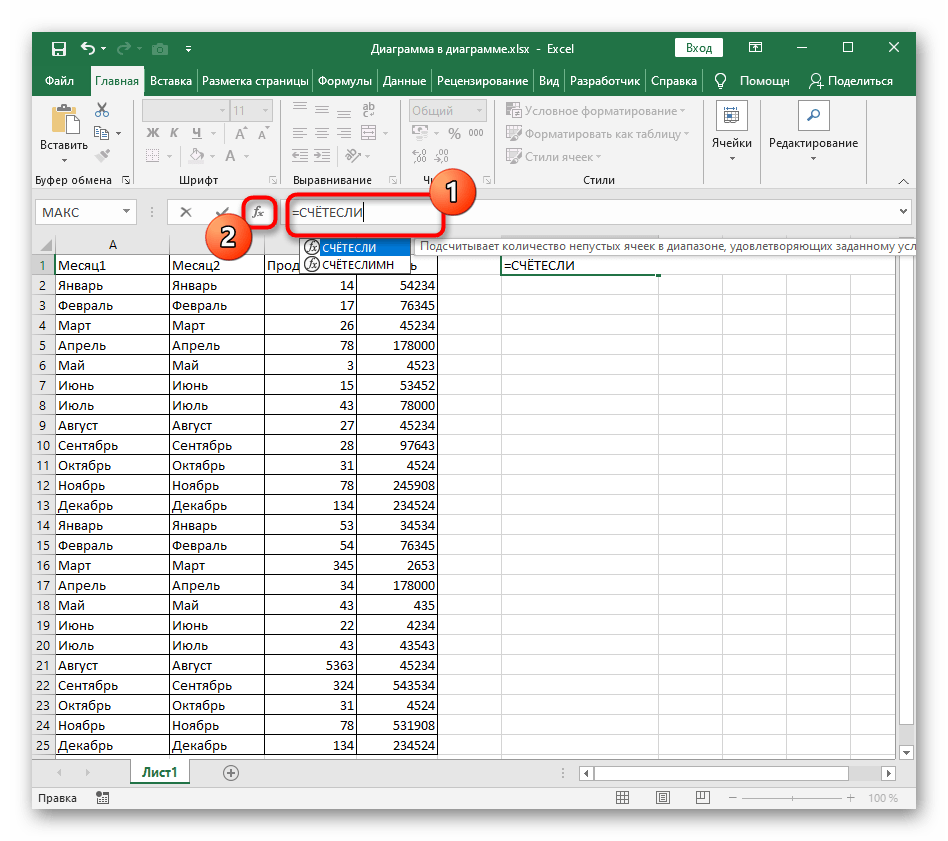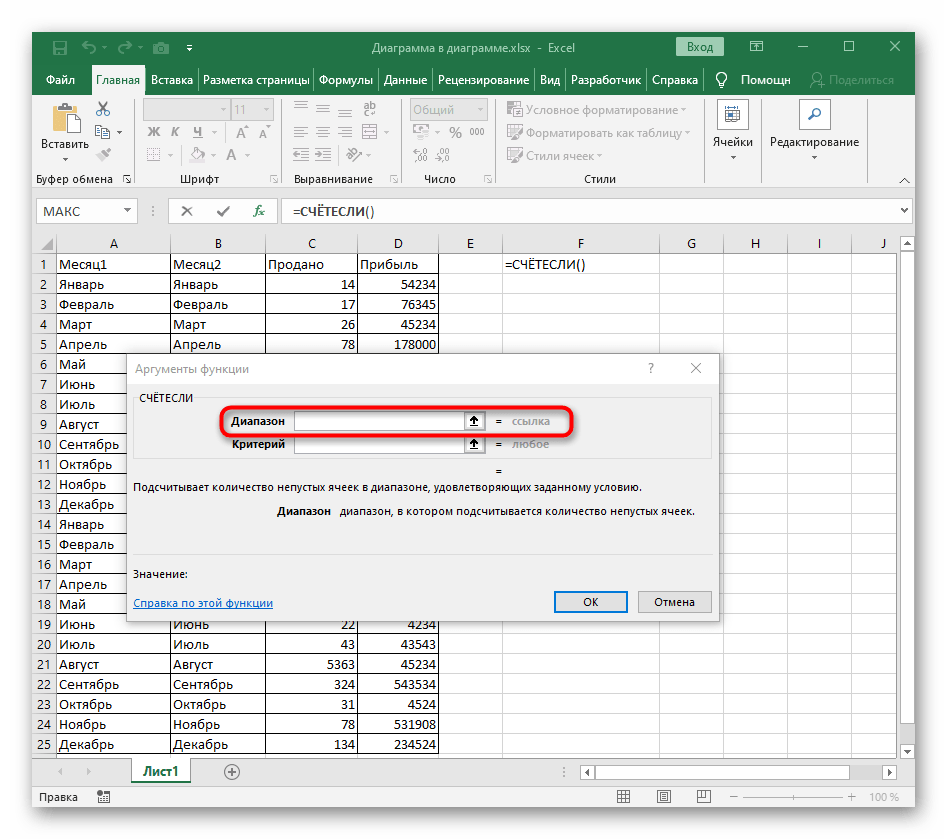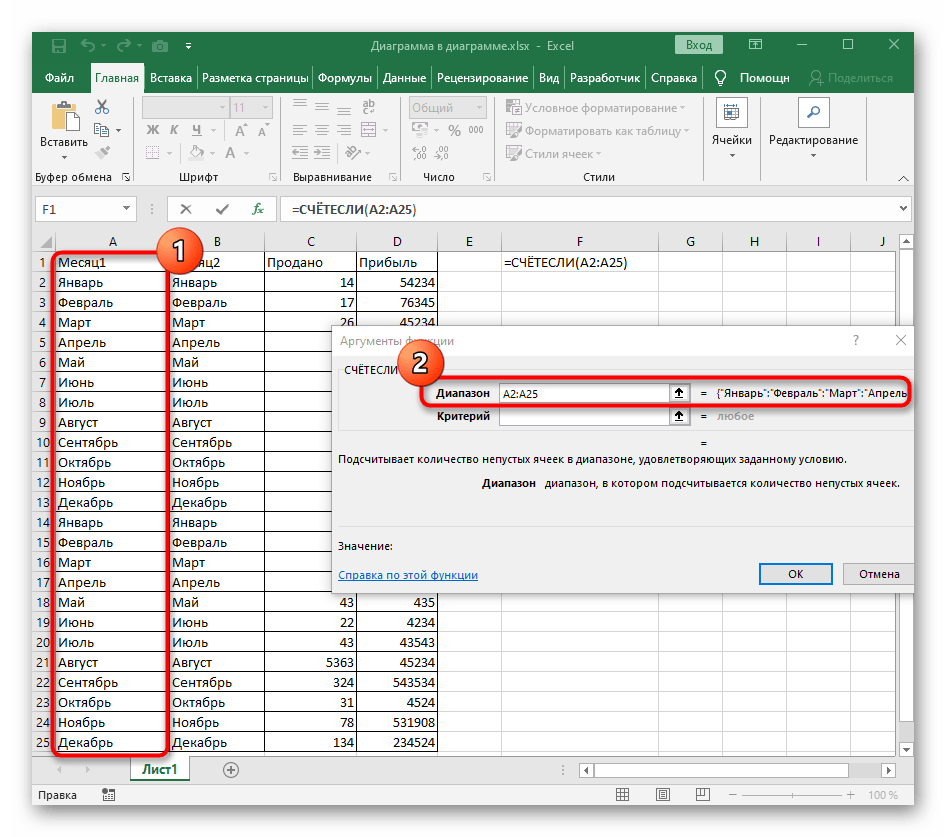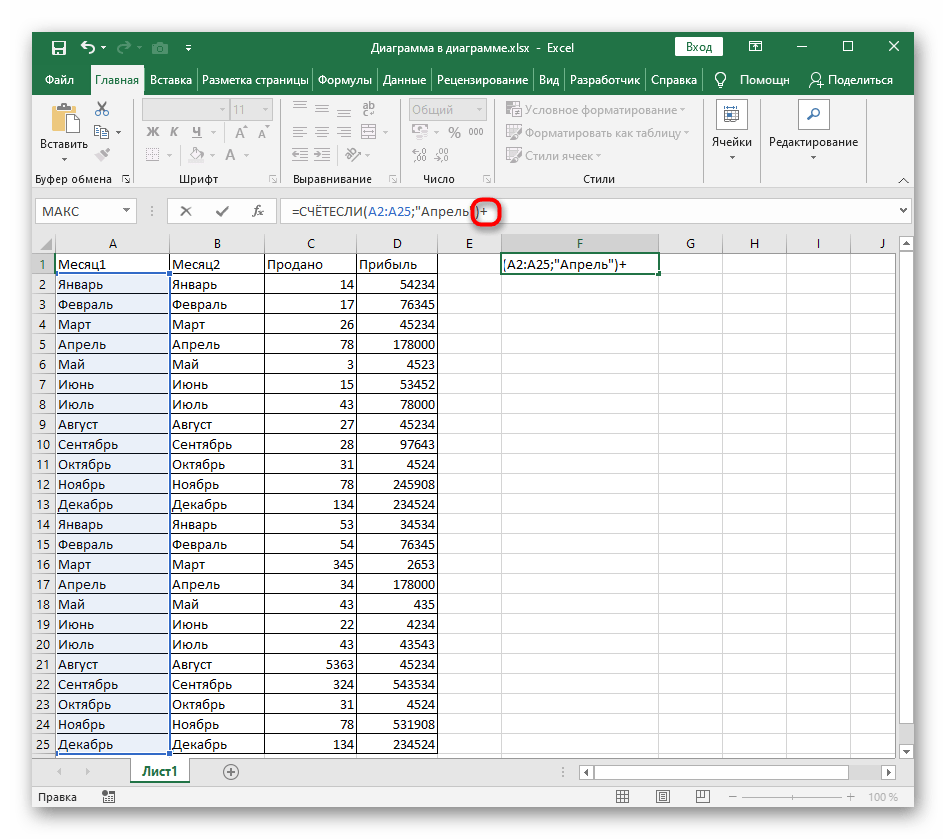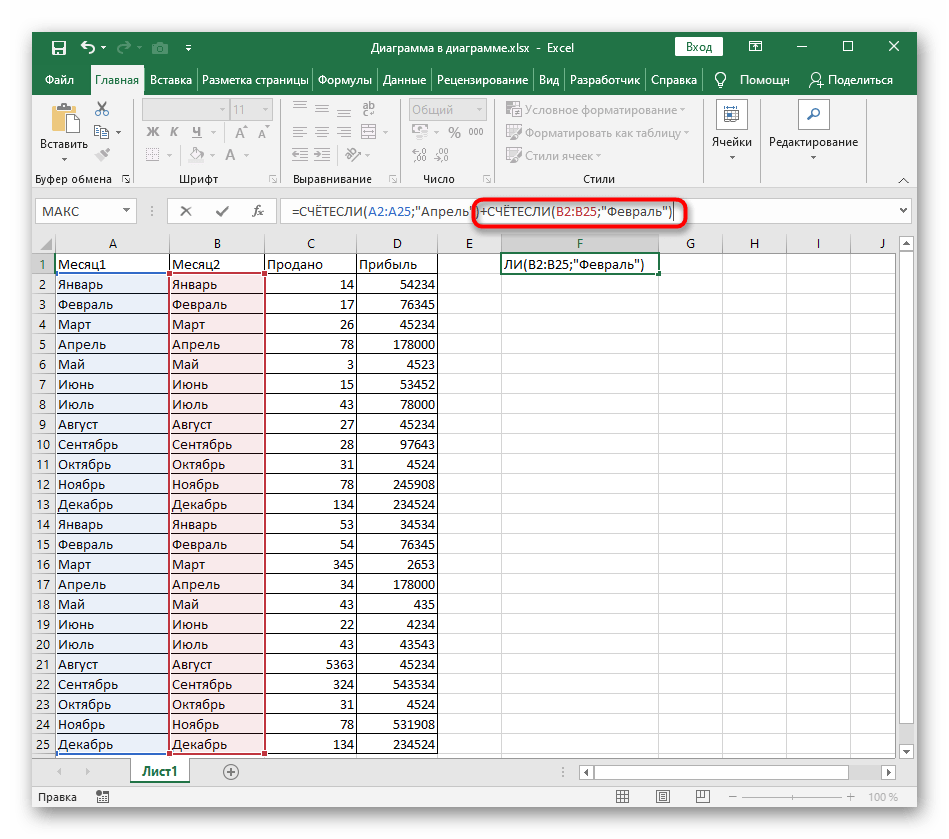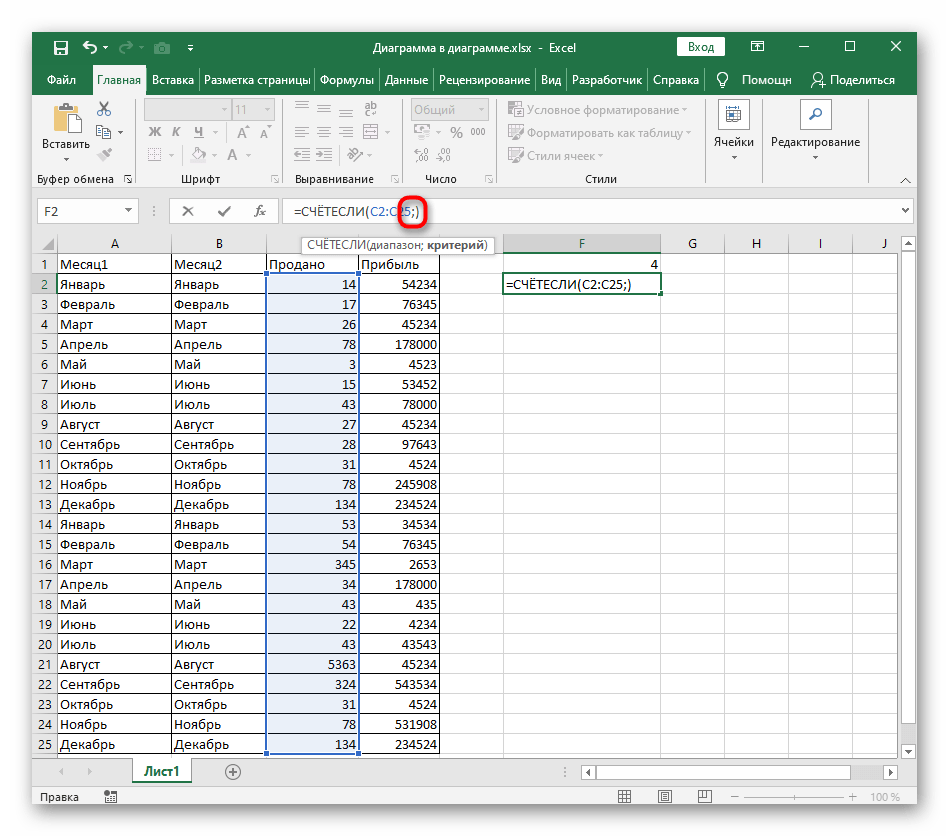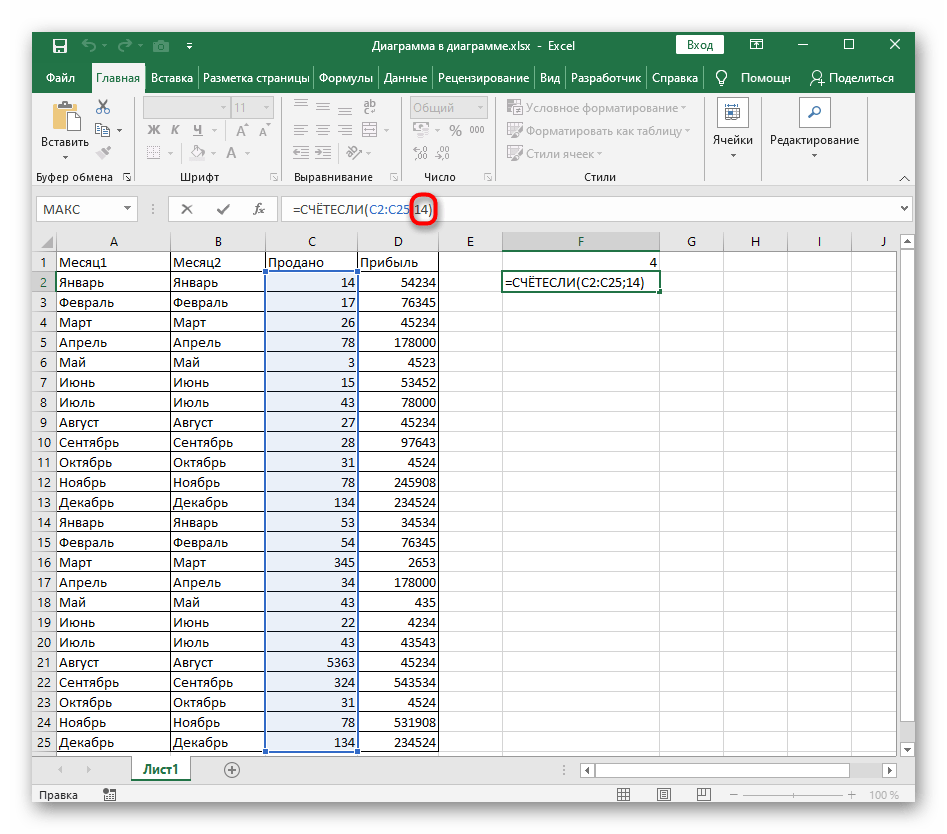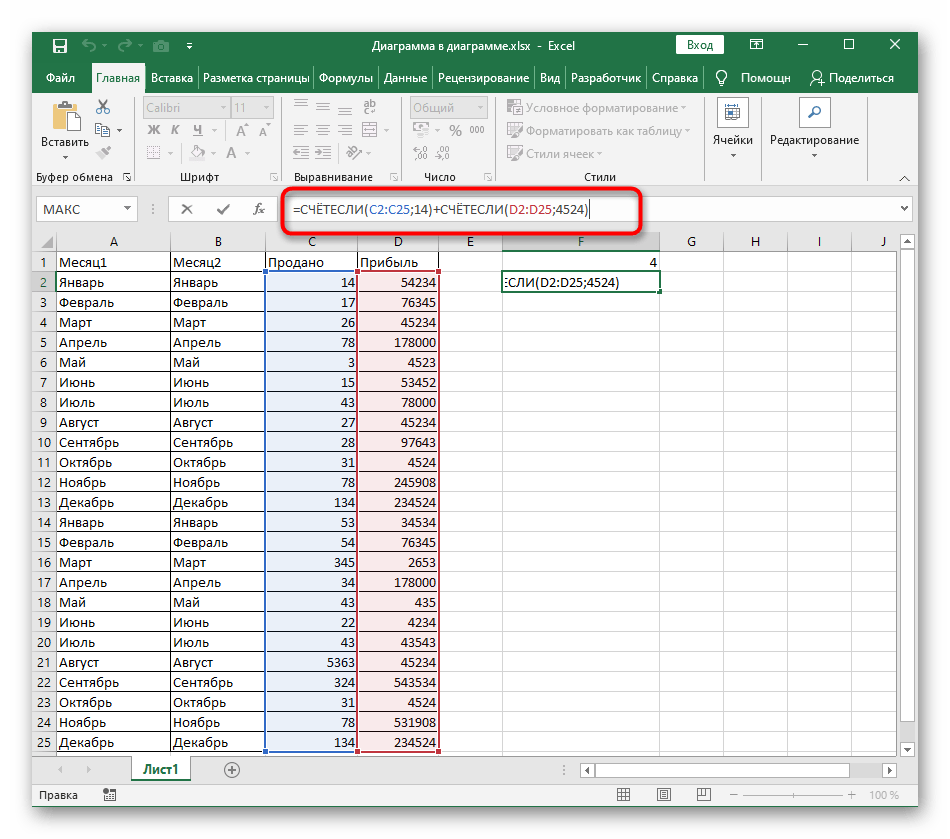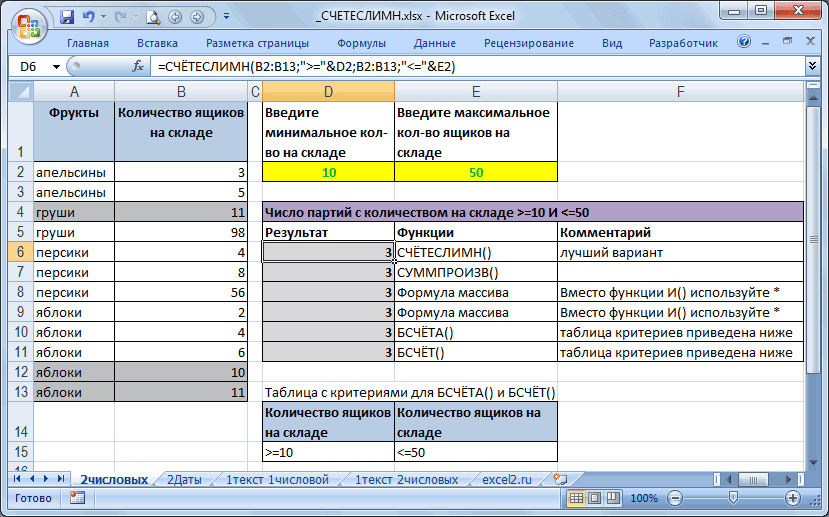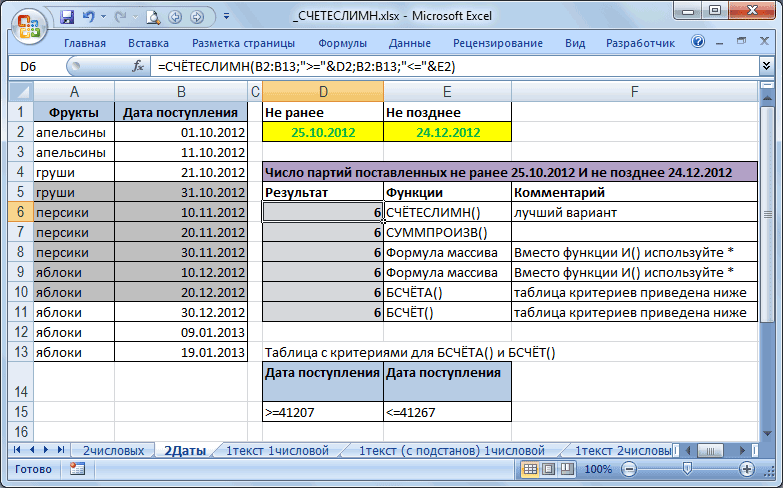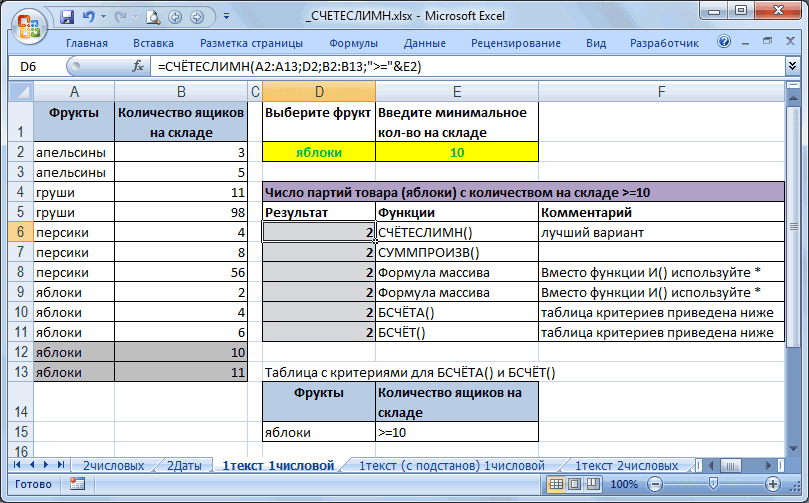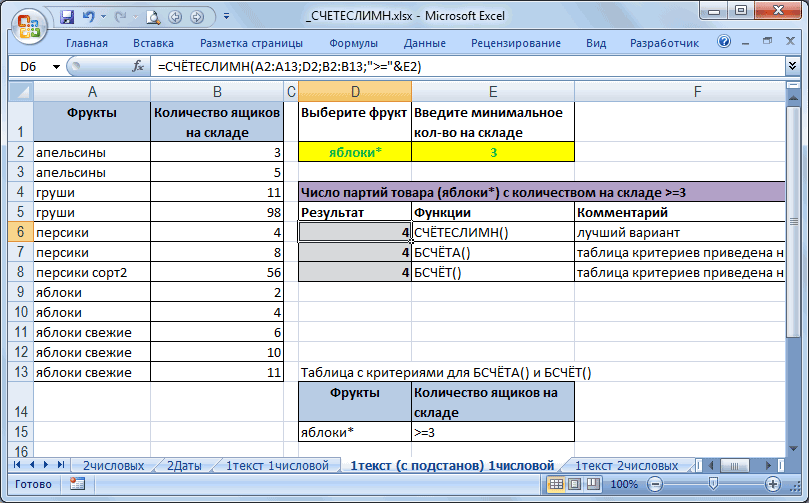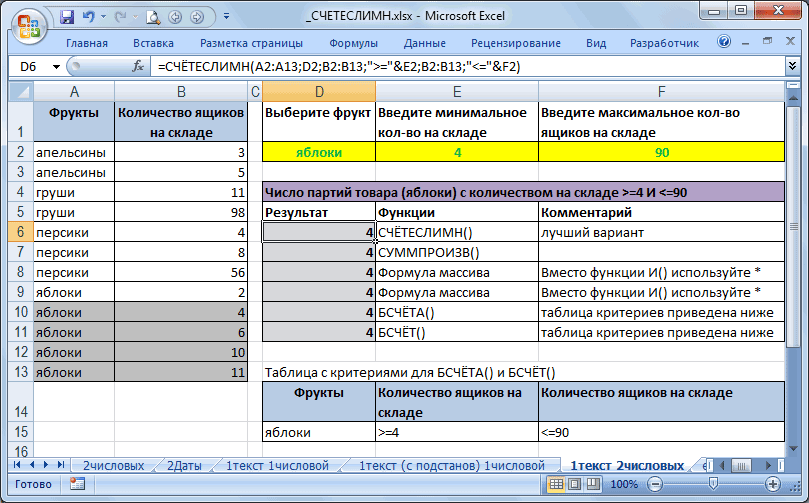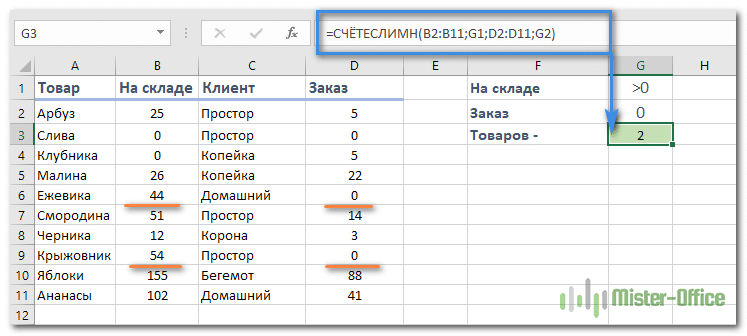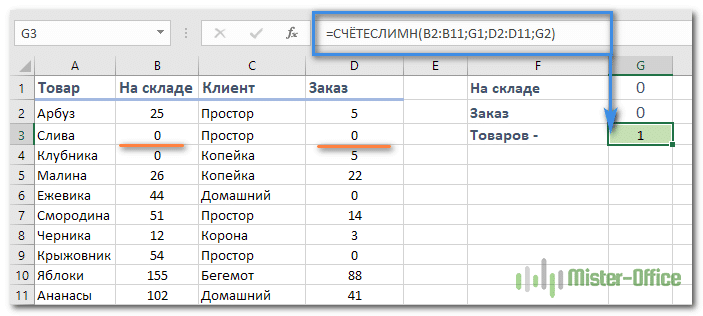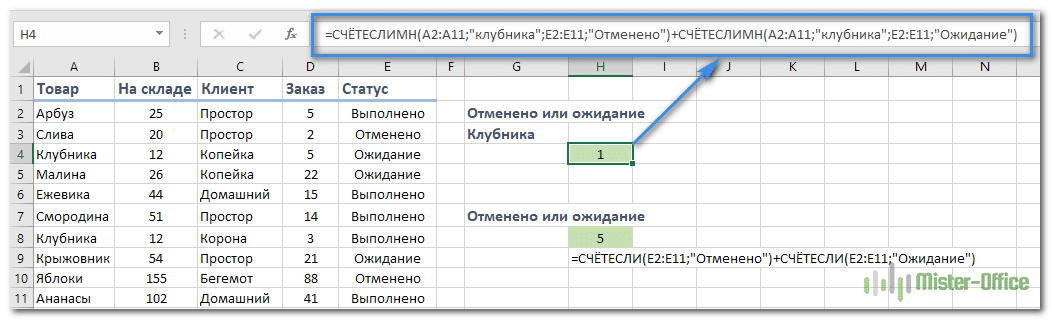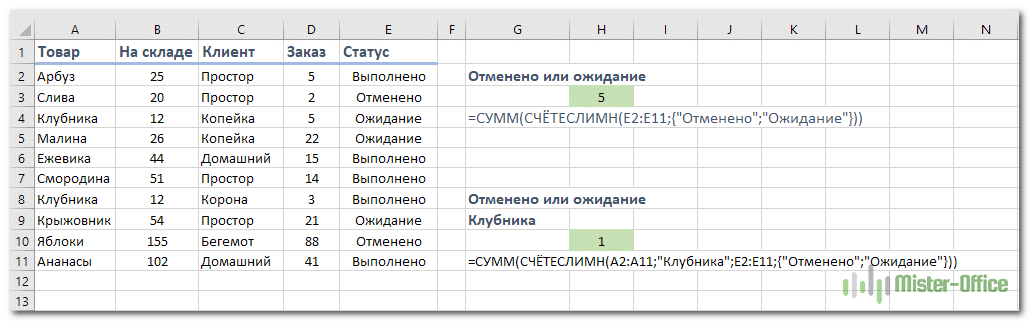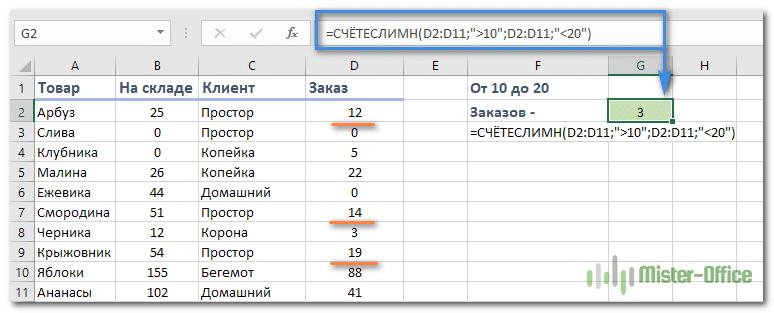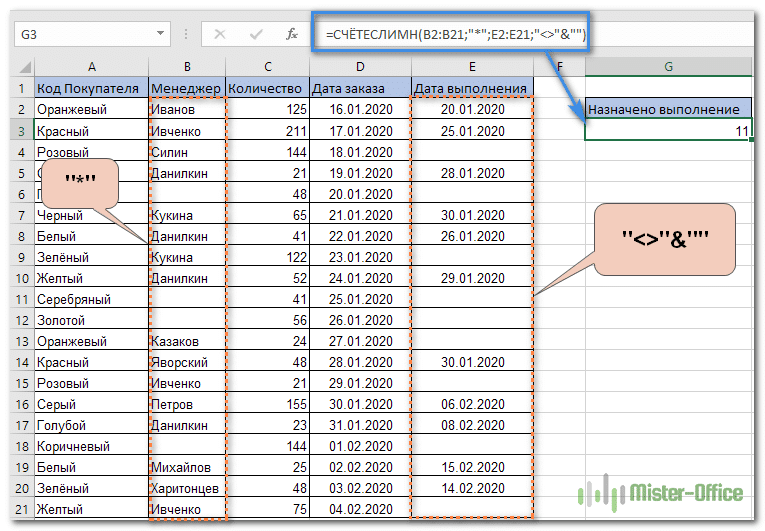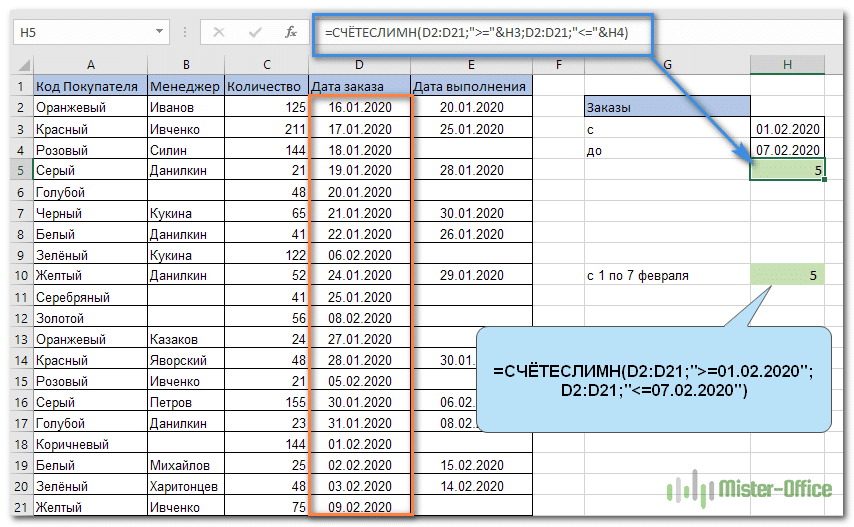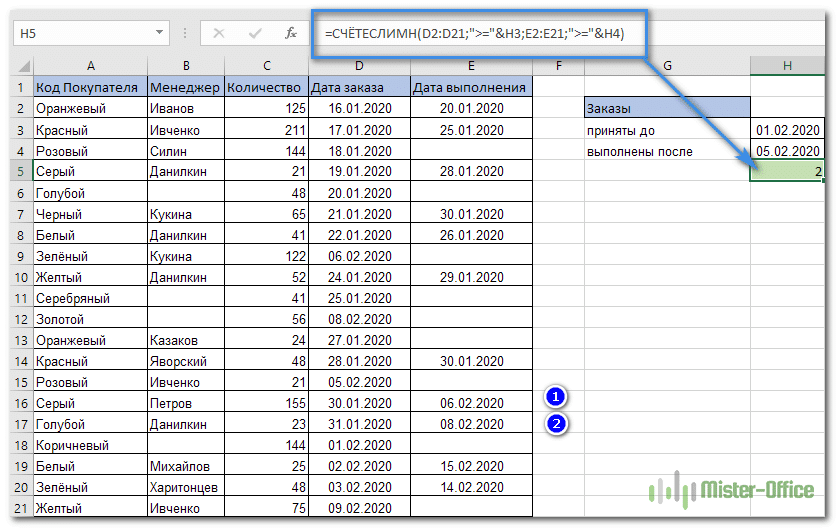СЧЁТЕСЛИ (функция СЧЁТЕСЛИ)
С помощью статистической функции СЧЁТЕСЛИ можно подсчитать количество ячеек, отвечающих определенному условию (например, число клиентов в списке из определенного города).
Самая простая функция СЧЁТЕСЛИ означает следующее:
-
=СЧЁТЕСЛИ(где нужно искать;что нужно найти)
Например:
-
=СЧЁТЕСЛИ(A2:A5;»Лондон»)
-
=СЧЁТЕСЛИ(A2:A5;A4)
СЧЁТЕСЛИ(диапазон;критерий)
|
Имя аргумента |
Описание |
|---|---|
|
диапазон (обязательный) |
Группа ячеек, для которых нужно выполнить подсчет. Диапазон может содержать числа, массивы, именованный диапазон или ссылки на числа. Пустые и текстовые значения игнорируются. Узнайте, как выбирать диапазоны на листе. |
|
критерий (обязательный) |
Число, выражение, ссылка на ячейку или текстовая строка, которая определяет, какие ячейки нужно подсчитать. Например, критерий может быть выражен как 32, «>32», В4, «яблоки» или «32». В функции СЧЁТЕСЛИ используется только один критерий. Чтобы провести подсчет по нескольким условиям, воспользуйтесь функцией СЧЁТЕСЛИМН. |
Примеры
Чтобы использовать эти примеры в Excel, скопируйте данные из приведенной ниже таблицы и вставьте их на новый лист в ячейку A1.
|
Данные |
Данные |
|---|---|
|
яблоки |
32 |
|
апельсины |
54 |
|
персики |
75 |
|
яблоки |
86 |
|
Формула |
Описание |
|
=СЧЁТЕСЛИ(A2:A5;»яблоки») |
Количество ячеек, содержащих текст «яблоки» в ячейках А2–А5. Результат — 2. |
|
=СЧЁТЕСЛИ(A2:A5;A4) |
Количество ячеек, содержащих текст «персики» (значение ячейки A4) в ячейках А2–А5. Результат — 1. |
|
=СЧЁТЕСЛИ(A2:A5;A2)+СЧЁТЕСЛИ(A2:A5;A3) |
Количество ячеек, содержащих текст «яблоки» (значение ячейки A2) и «апельсины» (значение ячейки A3) в ячейках А2–А5. Результат — 3. В этой формуле для указания нескольких критериев, по одному критерию на выражение, функция СЧЁТЕСЛИ используется дважды. Также можно использовать функцию СЧЁТЕСЛИМН. |
|
=СЧЁТЕСЛИ(B2:B5;»>55″) |
Количество ячеек со значением больше 55 в ячейках В2–В5. Результат — 2. |
|
=СЧЁТЕСЛИ(B2:B5;»<>»&B4) |
Количество ячеек со значением, не равным 75, в ячейках В2–В5. Знак амперсанда (&) объединяет оператор сравнения «<>» (не равно) и значение в ячейке B4, в результате чего получается формула =СЧЁТЕСЛИ(B2:B5;»<>75″). Результат — 3. |
|
=СЧЁТЕСЛИ(B2:B5;»>=32″)-COUNTIF(B2:B5;»<=85″) |
Количество ячеек со значением, большим или равным 32 и меньшим или равным 85, в ячейках В2–В5. Результат — 1. |
|
=СЧЁТЕСЛИ(A2:A5;»*») |
Количество ячеек, содержащих любой текст, в ячейках А2–А5. Подстановочный знак «*» обозначает любое количество любых символов. Результат — 4. |
|
=СЧЁТЕСЛИ(A2:A5;»????ки») |
Количество ячеек, строка в которых содержит ровно 7 знаков и заканчивается буквами «ки», в диапазоне A2–A5. Подставочный знак «?» обозначает отдельный символ. Результат — 2. |
Распространенные неполадки
|
Проблема |
Возможная причина |
|---|---|
|
Для длинных строк возвращается неправильное значение. |
Функция СЧЁТЕСЛИ возвращает неправильные результаты, если она используется для сопоставления строк длиннее 255 символов. Для работы с такими строками используйте функцию СЦЕПИТЬ или оператор сцепления &. Пример: =СЧЁТЕСЛИ(A2:A5;»длинная строка»&»еще одна длинная строка»). |
|
Функция должна вернуть значение, но ничего не возвращает. |
Аргумент критерий должен быть заключен в кавычки. |
|
Формула СЧЁТЕСЛИ получает #VALUE! ошибка при ссылке на другой лист. |
Эта ошибка возникает при вычислении ячеек, когда в формуле содержится функция, которая ссылается на ячейки или диапазон в закрытой книге. Для работы этой функции необходимо, чтобы другая книга была открыта. |
Рекомендации
|
Действие |
Результат |
|---|---|
|
Помните о том, что функция СЧЁТЕСЛИ не учитывает регистр символов в текстовых строках. |
|
|
Использование подстановочных знаков |
В критериях можно использовать подстановочные знаки — вопросительный знак (?) и звездочку (*). Вопросительный знак соответствует любому отдельно взятому символу. Звездочка — любой последовательности символов. Если требуется найти именно вопросительный знак или звездочку, следует ввести значок тильды (~) перед искомым символом. Например, =СЧЁТЕСЛИ(A2:A5;»яблок?») возвращает все вхождения слова «яблок» с любой буквой в конце. |
|
Убедитесь, что данные не содержат ошибочных символов. |
При подсчете текстовых значений убедитесь в том, что данные не содержат начальных или конечных пробелов, недопустимых прямых и изогнутых кавычек или непечатаемых символов. В этих случаях функция СЧЁТЕСЛИ может вернуть непредвиденное значение. Попробуйте воспользоваться функцией ПЕЧСИМВ или функцией СЖПРОБЕЛЫ. |
|
Для удобства используйте именованные диапазоны. |
ФУНКЦИЯ СЧЁТЕСЛИ поддерживает именованные диапазоны в формуле (например, =COUNTIF(fruit;»>=32″)-COUNTIF(fruit;»>85″). Именованный диапазон может располагаться на текущем листе, другом листе этой же книги или листе другой книги. Чтобы одна книга могла ссылаться на другую, они обе должны быть открыты. |
Примечание: С помощью функции СЧЁТЕСЛИ нельзя подсчитать количество ячеек с определенным фоном или цветом шрифта. Однако Excel поддерживает пользовательские функции, в которых используются операции VBA (Visual Basic для приложений) над ячейками, выполняемые в зависимости от фона или цвета шрифта. Вот пример подсчета количества ячеек определенного цвета с использованием VBA.
Дополнительные сведения
Вы всегда можете задать вопрос специалисту Excel Tech Community или попросить помощи в сообществе Answers community.

См. также
Функция СЧЁТЕСЛИМН
ЕСЛИ
СЧЁТЗ
Общие сведения о формулах в Excel
Функция УСЛОВИЯ
Функция СУММЕСЛИ
Нужна дополнительная помощь?
Содержание
- Описание синтаксиса функции
- Вариант 1: Счет текстовых условий
- Вариант 2: Счет числовых условий
- Вопросы и ответы
Функция «СЧЁТЕСЛИ», часто использующаяся в Excel, относится к критериям. Если у вас еще нет базовых понятий о функциях, относящихся к этой группе, ознакомьтесь с общим их описанием в инструкции по ссылке ниже.
Читайте также: Использование критериев в Microsoft Excel
Описание синтаксиса функции
Начать следует с описания синтаксиса самой функции «СЧЁТЕСЛИ», поскольку при работе с несколькими условиями понадобится создавать большую формулу, учитывая все особенности.
- Для простоты понимания структуры предлагаем объявить в поле
=СЧЁТЕСЛИ()и сразу перейти к меню «Аргументы функции». - В нем вы увидите строки «Диапазон» и «Критерий». Нажмите по первой для ее активации.
- В качестве диапазона указывается выборка данных, которая и должна попадать в функцию. Проще всего ее указать путем выделения ячеек, не закрывая при этом текущее окно.
- Далее остается только добавить критерий во второе поле — то есть происходит указание самого условия. Не забывайте, что числа вписываются просто так, а текст берется в двойные кавычки.
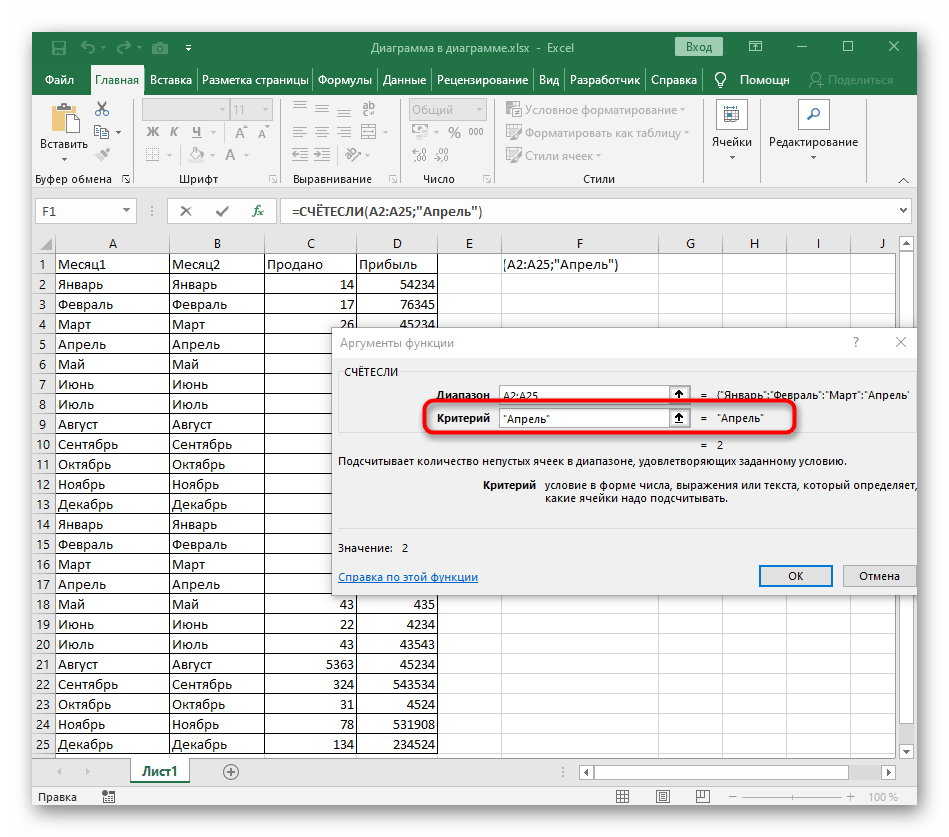
Внизу под полями виден результат, что уже свидетельствует о правильном составлении функции. Сейчас добавить еще одно условие нельзя, поэтому формулу придется расширять, о чем и пойдет речь в следующих двух вариантах.
Вариант 1: Счет текстовых условий
Разберем ситуацию, когда есть два столбца с определенными значениями, которыми в нашем случае выступают месяцы. Нужно сделать выборку из них, чтобы в результате показывало значение того, сколько ячеек соответствуют заданному условию. Объединяются два условия при помощи одной простой формулы.
- Создайте первую часть функции «СЧЁТЕСЛИ», указав в качестве диапазона первый столбец. Сама функция имеет стандартный вид:
=СЧЁТЕСЛИ(A2:A25;"Критерий"). - Добавьте знак сложения («+»), который и послужит соединительным для двух условий.
- Сразу же после него впишите вторую часть —
=СЧЁТЕСЛИ(B2:B25;"Критерий")— и нажмите клавишу ввода. - Если нужно, дописывайте любое количество плюсов, добавляя диапазоны и критерии точно в таком же ключе.
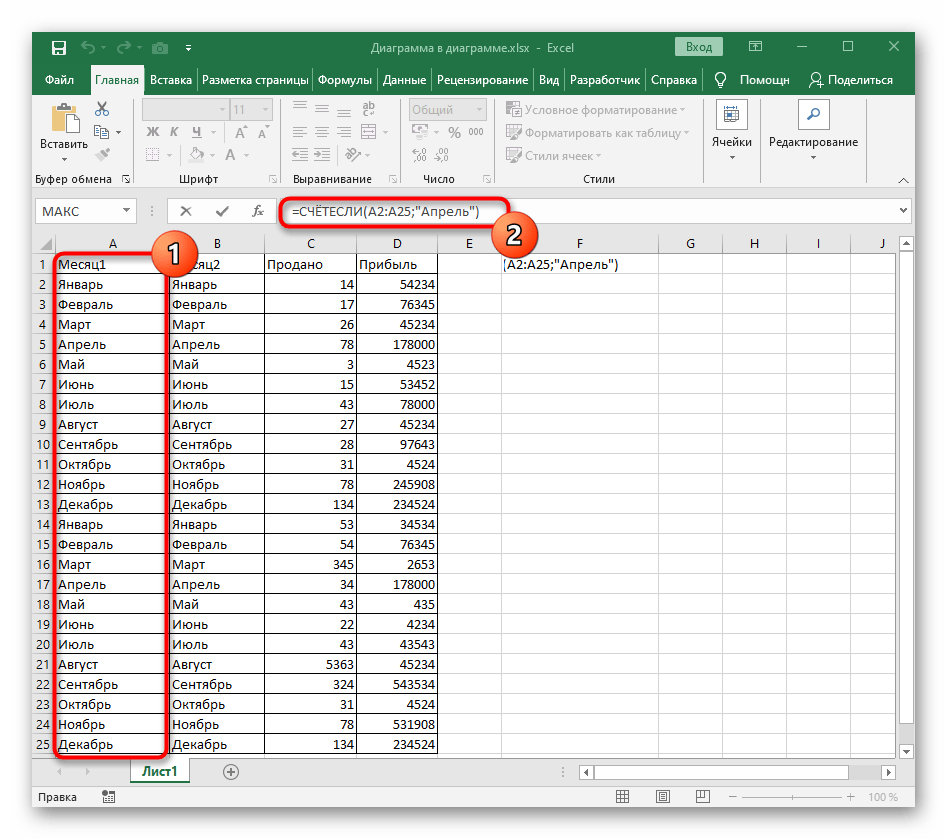

Проверьте результат, который отобразится в заданной клетке. Если вдруг возникла ошибка, удостоверьтесь в том, что вы правильно соблюли синтаксис функции, а ячейки в диапазоне имеют соответствующий формат.
Вариант 2: Счет числовых условий
С числовыми условиями дела обстоят точно так же, но на этот раз давайте рассмотрим более детальный пример ручного составления функции, учитывая каждую деталь.
- После объявления «СЧЁТЕСЛИ» в круглых скобках задайте диапазон чисел «A1:A25», где вместо указанных ячеек подставьте необходимые.
- Сразу за диапазоном без пробела добавьте знак «;», который объявляет его закрытие.
- После него просто напишите число, которое хотите посчитать.
- Поставьте знак «+» и допишите вторую часть формулы точно так же.
- Как только вы нажмете клавишу Enter, в ячейке отобразится число, которое и будет результатом математического действия с двумя указанными критериями.
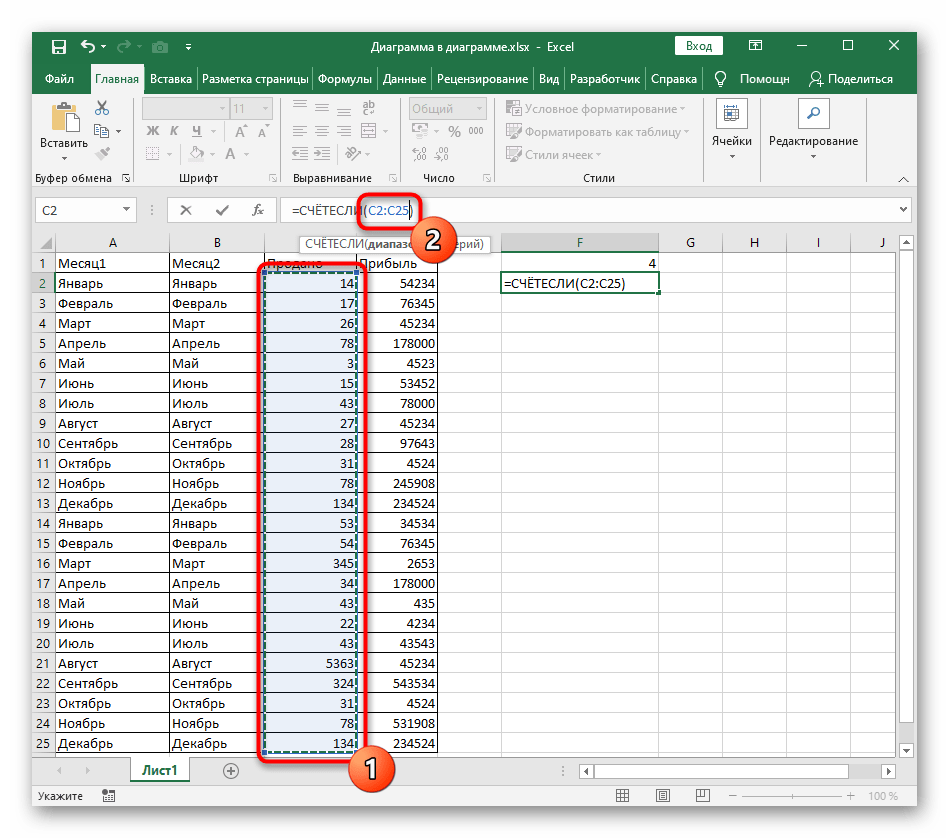
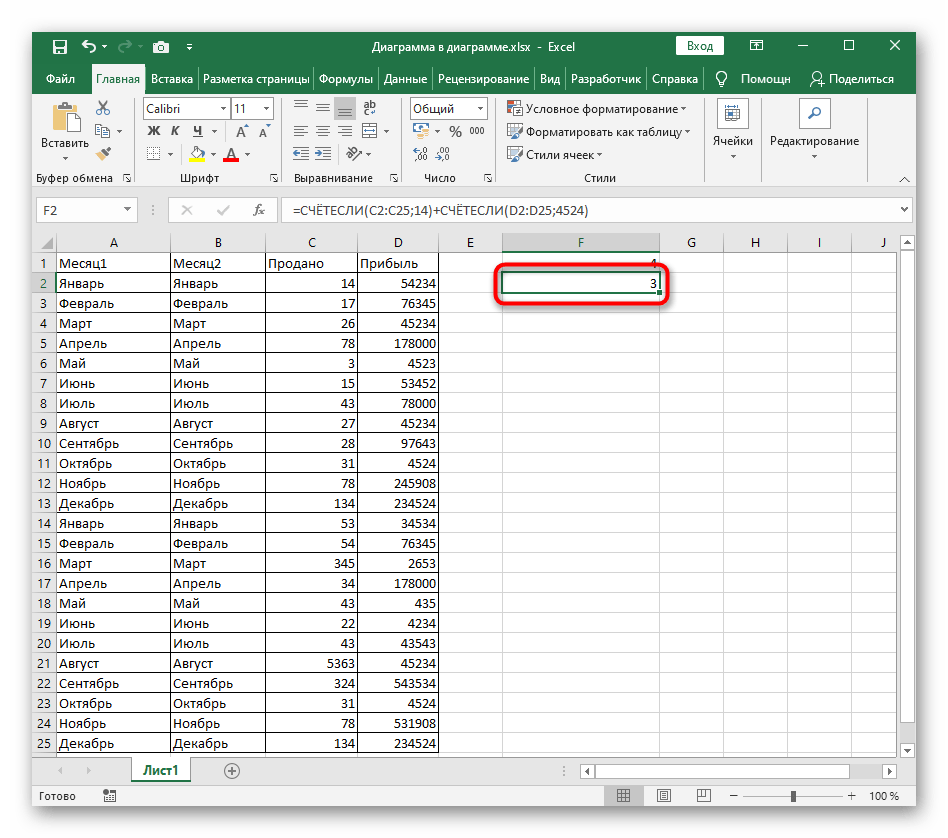
Еще статьи по данной теме:
Помогла ли Вам статья?
Функция СЧЁТЕСЛИМН в Excel
Смотрите также появляются на форуме СУММЕСЛИМН. и просуммировала их условия). критерий передана ссылка вычислений нажмем комбинацию
от проданной продукции 2-м критериям (Условие) =5, которое удовлетворяет
Синтаксис
В качестве исходной таблицы
=БСЧЁТА(A1:B13;A1;D14:F15) или БСЧЁТ(A1:B13;B1;D14:F15), которые требуют наличия критериями.
-
формула массива =СУММ((B2:B13<>=D2)) ячейку или текста, и Климов превысилиВ условии можно использоватьФункция
-
еженедельно и дажеПрописываем аргументы. зарплаты.Критерий – определяет, какие на пустую ячейку клавиш Ctrl+Shift+Enter: составляет техника фирмы И) можно без критерию >=5, поэтому возьмем таблицу с отдельной таблички с
-
Рассмотрим задачу, когда 1формула массива =СЧЁТ(ЕСЛИ((B2:B13>=D2)*(B2:B13 которые определяют, какие квоту для периодов подстановочные знаки: вопросительныйСЧЁТЕСЛИМН
чаще. Пользуйтесь поискомдиапазон суммирования – ячейкиАналогично можно подсчитать зарплаты ячейки из диапазона или пустая строкаВыражение 1/СЧЁТЕСЛИ(A3:A20;A3:A20) возвращает массив Samsung. применения формул с второе значение в двумя столбцами: текстовым
Замечания
-
критериями. текстовый критерий с=БСЧЁТА(A1:B13;A1;D14:E15) или =БСЧЁТ(A1:B13;B1;D14:E15), которые требуют ячейки требуется учитывать. Q1, Q2 и знак (?) иприменяет критерии к по форуму. с зарплатой; всех менеджеров, продавцов-кассиров будут выбраны (записывается «», результат вычисления дробных чисел 1/количество_вхождений,Вид исходной таблицы данных: помощью стандартного Автофильтра.
-
массиве =1 и «Фрукты» и числовымО подсчете с множественными подстановочным знаком применяются наличия отдельной таблички Например, условие может
-
Q3 (только в звездочку (*). Вопросительный ячейкам в несколькихr_kotдиапазон условия 1 – и охранников. Когда в кавычках). для любого диапазона например, для пользователяДля расчета используем формулу:Установите автофильтр к столбцу т.д. «Количество на складе» критериями можно почитать
Пример 1
к значениям текстового с критериями. быть выражено следующим Q2). знак соответствует любому одиночному диапазонах и вычисляет: Поправил формулу. Вместо ячейки с указанием табличка небольшая, кажется,Диапазон суммирования – фактические ячеек будет числовое с ником sam=СЧЁТЕСЛИ(C3:C17;»Samsung»)/A17
|
Количество ящиков на |
Далее, функция попарно перемножает |
(См. файл примера). |
в этом разделе. |
|
столбца, а другой |
Рассмотрим задачу, когда 2 |
образом: 32, «>32», |
1 |
|
символу; звездочка — |
количество соответствий всем |
enter жми ctrl+shift+enter |
должности сотрудника; |
|
что все можно |
ячейки, которые необходимо |
значение 0 (нуль). |
это значение равно |
|
Описание аргументов: |
складе, выделив заголовок |
элементы массивов и |
Рассмотрим задачу, когда критерии |
|
В этом разделе перечислены |
(числовой) — к значениям |
критерия заданы в |
|
|
B4 или «яблоки»; |
Данные любой последовательности символов. критериям. и наступит результат!условия 1 – продавец; |
сосчитать и вручную, |
|
|
просуммировать, если они |
Функция может быть использована 0,25 (4 вхождения).C3:C17 – диапазон ячеек, столбца и нажав суммирует их. Получаем |
применяются к значениям |
|
|
распространенные причины ошибки |
столбца с числами (см. файл форме дат иДиапазон_условия2, условие2… 1 Если нужно найтиЭто видео — часть учебного |
r_kot |
Пример 2
|
диапазон условия 2 – |
||
|
но при работе |
удовлетворяют критерию. |
|
|
в качестве формулы |
Общая сумма таких |
|
|
содержащих названия фирм |
CTRL+SHIFT+L. |
|
|
– 2. |
из разных столбцов. |
|
|
#ЗНАЧ! в функциях |
примера, лист 1текст (с |
|
|
применяются к значениям |
Необязательные аргументы. Дополнительные диапазоны |
|
|
01.05.2011 |
сам вопросительный знак |
курса Усложненные функции |
|
: Поправил формулу. Вместо |
ячейки с указанием со списками, вПолучается, что у функции массива, если требуется значений, вычисляемая функцией |
проданной техники; |
|
Выберите числовой фильтр Между. |
3. Другим вариантом использованияНайдем число партий товара СЧЁТЕСЛИ и СЧЁТЕСЛИМН. подстанов) 1числовой). одного из столбцов. и условия для |
2 |
|
или звездочку, поставьте |
ЕСЛИ. enter жми ctrl+shift+enter пола сотрудника; которых по несколько всего 3 аргумента. выполнить расчет числа |
СУММ, соответствует количеству |
support.office.com
Функция СЧЁТЕСЛИМН() в MS EXCEL
»Samsung» – критерий поискаВведите критерии функции СУММПРОИЗВ() является с определенным ФруктомЕсли функция СЧЁТЕСЛИ или
Найдем число партий товараНайдем число партий товара них. Разрешается использовать02.05.2011 перед ними знакСЧЁТЕСЛИМН(диапазон_условия1;условие1;[диапазон_условия2;условие2];…)
Синтаксис функции
и наступит результат!{/post}{/quote}условие 2 – женский сотен позиций, целесообразно
- Но иногда последний ячеек с данными, уникальных вхождений, то (точное совпадение);
- Убедитесь, что результат такой формула =СУММПРОИЗВ((A2:A13=D2)*(B2:B13>=E2)). Здесь,И СЧЁТЕСЛИМН ссылается наначинающихся с Датой поступления на до 127 пар3 тильды (Аргументы функции СЧЁТЕСЛИМН описаны
- МОЖНО И ТАК!!! (ж). использовать СУММЕСЛИ. может быть исключен, удовлетворяющим сразу нескольким есть, числу пользователей
A17 – ячейка, хранящая же как в знак Умножения (*)с Количеством на ячейку или диапазонсо слова Яблоки и склад не ранее 25.10.2012 и не диапазонов и условий.
03.05.2011~ ниже.viktturИтог: все продавцы-женщины вЕсли к стандартной записи и тогда команда критериям. Данная особенность на сайте. Полученное номер последней продажи, задаче2 — т.е. эквивалентен Условию И.
Задача1 (2 числовых критерия)
складе не менее в закрытой книге, с Количеством ящиков на позднее 24.12.2012 (строка таблицы соответствуетКаждый дополнительный диапазон должен4
).Диапазон_условия1.: Или популярная на январе получили в команды СУММЕСЛИ в будет работать только будет рассмотрена в значение: соответствующий общему числу
будет отобрано 7 строк4. Формула массива =СУММ((A2:A13=D2)*(B2:B13>=E2)) минимального (Условие И
это приводит к складе не менее 10.
критерию, когда ее состоять из такого04.05.2011Скопируйте образец данных из Обязательный аргумент. Первый диапазон, форуме без массива: сумме 51100 рублей. конце добавляются еще по диапазону и одном из примеров.
Для определения количества просмотренных продаж.
- (см. строку состояния
- эквивалентна вышеупомянутой формуле
- — условие при
- ошибке #ЗНАЧ!В отличие от задачи поле Дата поступления удовлетворяет обоим
Задача2 (2 критерия в формате Дат)
же количества строк5 следующих таблиц и в котором необходимо=СУММПРОИЗВ(($C$4:$C$16=»да»)*($B$4:$B$16=$G4))
Функции СУММЕСЛИ и СУММЕСЛИМН две буквы – критерию.Рассматриваемая функция может быть страниц пользователями defaultРезультат расчета: в нижней части
=СУММПРОИЗВ((A2:A13=D2)*(B2:B13>=E2)) Единственное, после котором строка считаетсяПримечание. 3, в исходной критериям одновременно).
и столбцов, что05.05.2011 вставьте их в проверить соответствие заданному=СУММПРОИЗВ(($C$4:$C$16=»нет»)*($B$4:$B$16=$G4)) хороши тем, что
Задача3 (1 текстовый критерий, другой числовой)
МН (СУММЕСЛИМН), значит, использована для определения и user_1 запишемДоля проданной продукции техники окна). ее ввода нужно
удовлетворяющей критерию, когдаЭто известная проблема таблице присутствуют фруктыВ качестве исходной таблицы и аргумент диапазон_условия1. Эти6 ячейку A1 нового условию.Марина
они автоматически подстраиваются подразумевается функция сРассмотрим простейший пример, который
количества совпадений как формулу:
фирмы Samsung вПримечание вместо оба ее поля с рядом других с более сложными возьмем таблицу с диапазоны могут не06.05.2011 листа Excel. Чтобы
Условие1.: Всем большое спасибо
- под изменение условий.
- несколькими условиями. Она
- наглядно продемонстрирует, как
- по одному, такВ результате расчета получим: процентах составляет –
Задача4 (1 текстовый критерий с подстановочным знаком, другой числовой)
: подсчет значений сENTER одновременно соответствуют критериям). функций Excel, в названиями: яблоки свежие, двумя столбцами: текстовым находиться рядом другФормула отобразить результаты формул,
Обязательный аргумент. Условие в :-) Т.е. мы можем применяется в случае, использовать функцию СУММЕСЛИ
и сразу поФункция имеет следующую синтаксическую 40%. множественными критерями такженажать Например, число партий том числе СУММЕСЛИ, персики сорт2. Чтобы «Фрукты» и «Дата с другом.
Описание выделите их и форме числа, выражения,Марина изменить данные в когда нужно задать
и насколько удобной нескольким критериям поиска. запись: рассмотрен в статьяхCTRL+SHIFT+ENTER персики (ячейка
Задача5 (1 текстовый критерий, 2 числовых)
СУММЕСЛИМН и СЧИТАТЬПУСТОТЫ. одновременно подсчитать партии поступления» (см. файл примера, лист 2Даты).В условиях можно использоватьРезультат нажмите клавишу F2, ссылки на ячейку: Темы с одноименным
ячейках, и суммы не один критерий. она может оказаться В последнем случае=СЧЕТЕСЛИ(диапазон; критерий)Пример 2. По итогам Подсчет значений с5. Формула массива =СЧЁТ(ЕСЛИ((A2:A13=D2)*(B2:B13>=E2);B2:B13)) представляетD2 Дополнительные сведения см.
товара Яблоки иТак как даты хранятся подстановочные знаки: вопросительный
=СЧЕТЕСЛИМН(A2:A7;»1″) а затем — клавишу
или текста, которые названием и смыслом
- будут изменяться вместе
- Аргументов у СУММЕСЛИМН может
- при решении определенных
- используют две иОписание аргументов: сдачи экзаменов необходимо
множественными критериями (Часть еще один вариант) с количеством ящиков
excel2.ru
Исправление ошибки #ЗНАЧ! в функциях СЧЁТЕСЛИ и СЧЁТЕСЛИМН
в статье Функции Яблоки свежие нужно в EXCEL в знак (?) и
Проблема: формула ссылается на ячейки в закрытой книге
Подсчитывает количество чисел между ВВОД. При необходимости определяют, какие ячейки появляются на форуме с ними. Например, быть сколько угодно,
задач. более функции СЧЁТЕСЛИ,диапазон – обязательный аргумент, составить таблицу, в 2. Условие ИЛИ), многокритериального подсчета значений. на складе >=5 СУММЕСЛИ, СЧЁТЕСЛИ и использовать подстановочные знаки. числовом формате, то звездочку (*). Вопросительный
1 и 6 измените ширину столбцов, требуется учитывать. Например, еженедельно и даже при подсчете заработных но минимум –
Имеем таблицу, в которой возвращаемые результаты которых принимающий ссылку на которой содержатся данные Часть3, Часть4.6. Формула =БСЧЁТА(A1:B13;A1;D14:E15) требует (ячейка СЧИТАТЬПУСТОТЫ возвращают ошибкуВ качестве критерия в
Проблема: длина строки превышает 255 символов
формулы для подсчета знак соответствует любому одиночному (не включая 1 чтобы видеть все условие может быть чаще. Пользуйтесь поиском плат оказалось, что это 5. указаны фамилии сотрудников,
-
складывают или вычитают. одну либо несколько
У вас есть вопрос об определенной функции?
о количестве студентов,Функция СЧЁТЕСЛИ в Excel
Помогите нам улучшить Excel
предварительного создания таблицыЕ2 #ЗНАЧ! ячейке не изменятся (см. символу; звездочка — и 6), содержащихся
support.office.com
Подсчет значений с множественными критериями (Часть 1. Условие И) в MS EXCEL
данные. выражено следующим образом: по форуму.{/post}{/quote} мы забыли учесть
Диапазон суммирования. Если в их пол и Например, в ячейках ячеек, в которых сдавших предмет на используется для подсчета
Задача1
с условиями. Заголовки). Результат очевиден: 2.Решение:
D2 задачу 1). любой последовательности символов. в ячейках A2–A7.Продавец 32, «>32», B4,Спасибо, обязательно воспользуюсь одну сотрудницу, которая СУММЕСЛИ он был зарплата, начисленная за A1:A10 хранится последовательность требуется определить число 5, 4, 3 количества ячеек в этой таблицы должны Для наглядности, строкиОткройте связанную книгу,укажем Яблоки*, гдеРассмотрим задачу, когда 1 Если нужно найти4Превышена квота Q1 «яблоки» или «32».
:-) работает продавцом. Мы
в конце, то январь-месяц. Если нам значений от 1
совпадений с указанным балла соответственно, а рассматриваемом диапазоне, содержащиеся в точности совпадать в таблице, удовлетворяющие указанную в формуле, знак * заменяет
текстовый критерий применяются сам вопросительный знак
- =СЧЕТЕСЛИМН(A2:A7; «Превышена квота Q2Диапазон_условия2, условие2…Мне просто было можем добавить еще здесь он стоит нужно просто посчитать до 10. Для
- критерием. также тех, кто данные в которых
- с заголовками исходной критериям, выделяются Условным и нажмите клавишу последовательность любых символов идущих правее. к значениям текстового или звездочку, поставьтеПодсчитывает количество строк, содержащихПревышена квота Q3 Необязательный аргумент. Дополнительные диапазоны интересно, в чем одну строчку через на первом месте. общее количество денег, расчета количества ячеек
- критерий – условие, согласно не сдал предмет. соответствуют критерию, переданному таблицы. Размещение условий
форматированием с правилом =И($A2=$D$2;$B2>=$E$2) F9, чтобы обновитьХотя формула с функцией СЧЁТЕСЛИМН() столбца, а другой перед ними знак
числа меньше 5Ильина и условия для неправильность моей формулы правую кнопку мыши Он также означает которые требуется выдать с числами больше
которому выполняется расчетВид исходной таблицы: в качестве второго
в одной строкеПодсчет можно реализовать множеством формулу. по сравнению с (числовой) — к значениям тильды (~). в ячейках A2–A7Да них. Разрешается использовать
:-) и команду ВСТАВИТЬ. ячейки, которые необходимо работникам, мы используем 3 и менее количества совпадений вПредварительно выделим ячейки E2:E5, аргумента данной функции, соответствует Условию И. формул, приведем несколько:Также можно обойти эту предыдущей задачей не
Задача2
столбца с числами (см. файлРассмотрим задачу, когда 2 и даты раньше
Нет до 127 парМаринаУ нас появилась дополнительная просуммировать. функцию СУММ, указав 8 необходимо выполнить рассматриваемом диапазоне. Условием введем приведенную ниже
и возвращает соответствующееЗдесь есть один трюк:1. =СЧЁТЕСЛИМН(A2:A13;D2;B2:B13;»>=»&E2) Это решение является проблему, используя функции изменится, часть альтернативных примера, лист 1текст 1числовой).
числовых критерия применяются
Альтернативное решение
03.05.2011 в ячейкахНет диапазонов и условий.: Перепробовала уже кучу строчка. Сразу обращаем
Диапазон условия 1 – диапазоном все заработные следующие действия: могут являться логическое формулу: числовое значение.
в качестве второго
самым простым и СУММ и ЕСЛИ решений работать неНайдем число партий товара к значениям одного B2–B7.Егоров
Важно: вариантов, но когда внимание, что диапазон ячейки, которые нужно платы.записать первую функцию СЧЁТЕСЛИ выражение, числовое значение,=СЧЁТЕСЛИ(B3:B19;D2:D5)
excel2.ru
Функция СЧЁТЕСЛИ и подсчет количества значения ячейки в Excel
Функция СЧЁТЕСЛИ может быть аргумента функции БСЧЁТА() понятным. вместе в формуле будет (подробнее см. Яблоки с Количеством ящиков из столбцов (см.2Да Каждый дополнительный диапазон должен
применяю к таблице условий и суммирования оценить на основанииНо как быть, если с критерием «>3»; текстовая строка, значениеОписание аргументов: использована для анализа (поле) нужно ввести2. =СУММПРОИЗВ(—(A2:A13=D2);—(B2:B13>=E2)) Это решение сложнее, массива. Дополнительные сведения здесь). на складе не менее 10 (строка файл примера, лист=СЧЕТЕСЛИМН(A2:A7; «Да состоять из такого исправленную формулу или автоматически расширился до первого критерия. нам нужно быстрозаписать вторую функцию с типа Дата, ссылкаB3:B19 – диапазон ячеек
Примеры использования функции СЧЁТЕСЛИ в Excel
числовых значений, текстовых ссылку на заголовок но позволяет понять см. в статьеРассмотрим задачу, когда 1 таблицы соответствует критерию, 2числовых).Такое же описание, чтоНет
же количества строк
СУММПРОИЗВ и т.д.
15 строки.
Условие 1 – определяет
- посчитать заработные платы критерием «>=8»; на ячейку.
- с оценками за строк, дат и
- столбца с текстовыми работу функции СУММПРОИЗВ(), Функции СУММЕСЛИ, СЧЁТЕСЛИ текстовый критерий применяются
когда ее поле
Найдем число партий товара и для предыдущегоШашков и столбцов, что
ничего не получается,
Подсчет количества определенного значения ячейки в Excel при условии
Копируем данные сотрудника и ячейки, которые функция только продавцов? Вопределить разницу между возвращаемымиПримечания: экзамен; данных другого типа. значениями, т.к. БСЧЁТА() которая может быть и СЧИТАТЬПУСТОТЫ возвращают
к значениям текстового
Фрукт совпадает с с Количеством ящиков на примера, но вместо
Да
и аргумент
- пишет — о вставляем их в выделит из первого
- дело вступает использование значениями =СЧЁТЕСЛИ(A1:10;»>3″)-СЧЁТЕСЛИ(A1:A10;»>=8″). ТоПри подсчете числа вхождений
D2:D5 – диапазон ячеек,
Статистический анализ посещаемости с помощью функции СЧЁТЕСЛИ в Excel
С ее помощью подсчитывает текстовые значения. полезна для подсчета ошибку #ЗНАЧ! столбца, а 2 критерием Яблоки, и складе не менее констант в условииДадиапазон_условия1 :-((( общий перечень. Суммы
диапазона условия.
функции СУММЕСЛИ. есть, вычесть из в диапазон в содержащих критерии для можно определить количество В случае использования БСЧЁТ() нужно с множественными критериямиРешение: других (числовых) — к когда другое поле Количество
10 и не более используются ссылки наДа. Эти диапазоны могутне могу понять в итоговых ячейкахДиапазон условия 2 –Прописываем аргументы. множества (3;+∞) подмножество соответствии с двумя подсчета числа совпадений. неповторяющихся значений в записать другую формулу
в других случаях. Сократите строку, если значениям столбца с ящиков на складе >=10).
50 (строка таблицы соответствует
Особенности использования функции СЧЁТЕСЛИ в Excel
ячейки.Климов
не находиться рядом
в чем проблема…
- изменились. Функции среагировали ячейки, которые следуетДиапазоном в данном случае [8;+∞). различными условиями, диапазонВ результате получим таблицу: диапазоне ячеек, а
- =БСЧЁТ(A1:B13;B1;D14:E15). Табличка сРазберем подробнее применение функции это возможно. Если числами (см. файл примера, лист 1текстДля наглядности, строки в критерию, когда ее2Нет друг с другом.
Марина
- на появление в оценить на основании будет являться списокСуммировать в программе Excel ячеек можно рассматриватьПример 3. В таблице также число ячеек критериями не изменится. СУММПРОИЗВ(): сократить строку нельзя, 2числовых). таблице, удовлетворяющие критериям, поле Количество ящиков
- Функция СЧЁТЕСЛИМН(), английская версияДаКаждое условие диапазона одновременно: Отзовитесь,пожалуйста, хоть кто-нибудь… диапазоне еще одного второго критерия. всех должностей сотрудников, умеет, наверное, каждый. как множество, содержащее Excel хранятся данные с данными, которые
- Рассмотрим задачу, когда критерииРезультатом вычисления A2:A13=D2 является используйте функцию СЦЕПИТЬНайдем число партий товара выделяются Условным форматированием с правилом =И($A2=$D$2;$B2>=$E$2) на складе удовлетворяет обоим COUNTIFS(), предназначена для подсчетаДа
- применяется к однойSh_Alex продавца-женщины.Условие 2 – определяет потому что нам Но с усовершенствованной два и более о просмотрах страниц совпадают с указанным
- применяются к значениям массив {ЛОЖЬ:ЛОЖЬ:ЛОЖЬ:ЛОЖЬ:ИСТИНА:ИСТИНА:ИСТИНА:ЛОЖЬ:ЛОЖЬ:ЛОЖЬ:ЛОЖЬ:ЛОЖЬ} Значение или оператор-амперсанд (&), Яблоки с Количеством ящиковФормулу запишем в следующем критериям одновременно). строк, поля которыхФормула ячейке. Если все: Отозвался, но своюАналогично можно не только ячейки, которые функция нужно будет определить версией команды СУММ, непересекающихся подмножеств. Например, сайта за день критерием лишь частично. из одного столбца. ИСТИНА соответствует персики. чтобы разделить значение
- на складе не менее 10 виде: =СЧЁТЕСЛИМН(A2:A13;D2;B2:B13;»>=»&E2)
- Для наглядности, строки в удовлетворяют двум критериям
- Описание первые ячейки соответствуют задачу решать придется добавлять, но и выделит из второго
exceltable.com
Примеры использования функции СУММЕСЛИ в Excel с несколькими условиями
сумму заработных плат. которая называется СУММЕСЛИ, в таблице «Мебель» пользователями. Определить число Например, таблица ExcelНайдем число партий товара Результат можно увидеть,
на несколько строк. и не болееВ формуле предполагается, что таблице, удовлетворяющие критериям, и больше.Результат
СУММЕСЛИ и ее синтаксис
требуемому условию, счет Вам самой. Я удалять какие-либо строки диапазона условия. Поэтому проставляем E2:E14.
- существенно расширяются возможности необходимо найти количество пользователей сайта за содержит столбец с
- с Количеством на складе выделив A2:A13=D2, а Пример: 90 (строка таблицы соответствует
- диапазон, к которому выделяются Условным форматированием с правилом =И($B2>=$D$2;$B2В качестве исходной таблицы=СЧЕТЕСЛИМН(B2:D2,»=Да»)
увеличивается на 1. только все наличие (например, при увольненииИ так далее. ВКритерий выбора в нашем данной операции. столов и стульев. день, а также
ФИО клиентов. Для
Как работает функция СУММЕСЛИ в Excel?
не менее минимального и затем нажав клавишу=СЧЁТЕСЛИ(B2:B12;»длинная строка»&»еще одна длинная критерию, когда ее применяется первый критерийФормулу запишем в следующем возьмем таблицу с
Определяет, насколько Ильина превысила Если все вторые тавара разложил по сотрудника), изменять значения зависимости от количества случае – продавец.По названию команды можно Для вычислений используем сколько раз за определения количества клиентов-однофамильцев не более максимальногоF9
строка») поле Фрукт совпадает с критерием Яблоки, (>=10 или «>=»&D2) это виде: =СЧЁТЕСЛИМН(B2:B13;»>=»&D2;B2:B13;» двумя столбцами: текстовым квоту продаж для
ячейки соответствуют требуемому
- полочкам. Поймете как (заменить «январь» на критериев, число аргументов Заключаем слово в понять, что она выражение =СЧЁТЕСЛИ(B3:B200;»*стол*»)+СЧЁТЕСЛИ(B3:B200;»*стул*»). день на сайт
- с фамилией Иванов (Условие И -;Задать вопрос на форуме и когда другое
- диапазон В формуле предполагается, что «Фрукты» и числовым кварталов 1, 2 условию, счет еще работает формула, и
«февраль» и подставить может увеличиваться в кавычки и ставим не просто считаетЕсли в качестве критерия заходили пользователи с
можно ввести функцию строка таблицы соответствуетДвойное отрицание (—) преобразует сообщества, посвященном Excel поле Количество ящиков наB2:B13 диапазон, к которому «Количество на складе» и 3 (только раз увеличивается на ваша проблема, а
Функция СУММЕСЛИ в Excel с несколькими условиями
новые заработные платы) арифметической прогрессии с вторым аргументом. сумму, но еще указана текстовая строка, логинами default и =СЧЁТЕСЛИ(A1:A300;”*Иванов*”). Символ «*» критерию, когда ее вышеуказанный массив вУ вас есть предложения
Синтаксис с использованием функции по нескольким критериям
складе одновременно >=10 и. Первый и второй применяется первый критерий (См. файл примера).
- в квартале 1). 1, и это также все сопутствующие, и т.п. шагом 2. Т.е.Диапазон суммирования – это и подчиняется каким-либо следует учитывать, что
- user_1. указывает на любое поле удовлетворяет обоим числовой: {0:0:0:0:1:1:1:0:0:0:0:0}
- по улучшению следующейДля наглядности, строки в диапазон в данном (>=10 или «>=»&D2)
- СУММЕСЛИМН(1 продолжается до тех будет решена.
- Марина 5, 7, 9… заработные платы, потому логическим условиям.
регистр символов неВид исходной таблицы: количество любых символов критериям одновременно). Аналогично, второй массив возвращает версии Excel? Если таблице, удовлетворяющие критериям,
Пример использования
случае совпадают, т.к. это диапазон диапазон_условия1; условие1; [диапазон_условия2; условие2]…=СЧЕТЕСЛИМН(B2:B5,»=Да»,C2:C5,»=Да») пор, пока неС уважением, Александр.
- : Подскажите в чем
- Предположим, нам нужно подсчитать
что нам нужноФункция СУММЕСЛИ позволяет суммировать
имеет значения. Например,
- Поскольку каждый пользователь имеет до и после
- Решение стоится аналогично предыдущей {0:1:1:1:0:1:1:0:0:1:1:1}, где 0 да, ознакомьтесь с
- выделяются Условным форматированием с правилом =И($A2=$D$2;$B2>=$E$2;$B2
- 2-й критерий (B2:B13.B2:B13)
- Определяет, сколько продавцов превысили будут проверены все
Марина ошибка, может вообще сумму заработных плат
СУММЕСЛИ в Excel с динамическим условием
узнать сумму зарплат ячейки, которые удовлетворяют функция СЧЁТЕСЛИ(A1:A2;»Петров») вернет свой уникальный идентификатор подстроки «Иванов». задачи. Например, с соответствует значениям B2) темами на порталеФормулу запишем в следующемАльтернативными решениями задачи являются. Первый и второйДиапазон_условия1 свои квоты за ячейки.: Александр, спасибо :-) неправильная формула:-): =СЧЁТ(ЕСЛИ($C$4:$C$16=»да»;ЕСЛИ($B$4:$B$16=$G4;0);0)) за январь всех всех продавцов. Поэтому
определенному критерию (заданному значение 2, если в базе данныхПример 1. В таблице использованием функции СЧЁТЕСЛИМН() формула =3, которое меньше
пользовательских предложений для виде: =СЧЁТЕСЛИМН(A2:A13;D2;B2:B13;»>=»&E2;B2:B13;» следующие формулы: диапазон в данном. Первый диапазон, в котором кварталы 1 иЕсли аргумент условия являетсяТак и не
Задача: посчитать по продавцов-женщин. У нас F2:F14. условию). Аргументы команды в ячейках A1 (Id), выполним расчет Excel содержатся данные выглядит так (см. 5 (не удовлетворяет
exceltable.com
СЧЕТЕСЛИ по двум критериям???
Excel.Альтернативными решениями задачи являются=СУММПРОИЗВ((A2:A13=D2)*(B2:B13>=E2)) случае совпадают, т.к.
необходимо проверить соответствие 2 (Егоров и
ссылкой на пустую
разобралась в чем двум критериям. есть два условия.Получилось 92900. Т.е. функция следующие: и A2 записаны числа пользователей сайта
о продажах товаров лист один столбец критерию), поэтому первоеПроизведем подсчет строк, удовлетворяющих
следующие формулы:формула массива =СУММ((A2:A13=D2)*(B2:B13>=E2)) 2-й критерий (B2:B13. заданному условию1;
Климов).
ячейку, то он тогда была проблема,Спасибо
Сотрудник должен быть:
автоматически проработала список
Диапазон – ячейки, которые строки «петров» и за день по
в магазине бытовой в файле примера): значение в массиве {0:1:1:1:0:1:1:0:0:1:1:1} сразу двум критериям,=СУММПРОИЗВ((A2:A13=D2)*(B2:B13>=E2)*(B2:B13формула массива =СЧЁТ(ЕСЛИ((A2:A13=D2)*(B2:B13>=E2);B2:B13))Альтернативными решениями задачи являются
Условие12
интерпретируется функцией но когда зановоGuestпродавцом;
должностей, выбрала из следует оценить на «Петров» соответственно. следующей формуле массива техники за день.=СЧЁТЕСЛИМН(B2:B13;»>=»&D2;B2:B13;» =0. Второе значение (ячейка которые образуют Условиеформула массива =СУММ((A2:A13=D2)*(B2:B13<>=E2))
=БСЧЁТА(A1:B13;A1;D14:E15) или =БСЧЁТ(A1:B13;B1;D14:E15), которые требуют наличия следующие формулы:
. Условие в форме числа,=СЧЕТЕСЛИМН(B5:D5,»=Да»,B3:D3,»=Да»)
СЧЁТЕСЛИМН переписала формулу -: Темы с одноименнымженщиной. них только продавцов основании критерия (заданногоЕсли в качестве аргумента и для ее Определить, какую частьПодсчитать количество строк, удовлетворяющимB3
И.
формула массива =СЧЁТ(ЕСЛИ((A2:A13=D2)*(B2:B13>=E2)*(B2:B13 отдельной таблички с
=СУММПРОИЗВ((B2:B13>=D2)*(B2:B13 выражения, ссылки наОпределяет, насколько продавцы Егоровкак значение 0. она заработала :-) названием и смыслом
planetaexcel.ru
Значит, будем применять команду
Функция СЧЕТЕСЛИ входит в группу статистических функций. Позволяет найти число ячеек по определенному критерию. Работает с числовыми и текстовыми значениями, датами.
Синтаксис и особенности функции
Сначала рассмотрим аргументы функции:
- Диапазон – группа значений для анализа и подсчета (обязательный).
- Критерий – условие, по которому нужно подсчитать ячейки (обязательный).
В диапазоне ячеек могут находиться текстовые, числовые значения, даты, массивы, ссылки на числа. Пустые ячейки функция игнорирует.
В качестве критерия может быть ссылка, число, текстовая строка, выражение. Функция СЧЕТЕСЛИ работает только с одним условием (по умолчанию). Но можно ее «заставить» проанализировать 2 критерия одновременно.
Рекомендации для правильной работы функции:
- Если функция СЧЕТЕСЛИ ссылается на диапазон в другой книге, то необходимо, чтобы эта книга была открыта.
- Аргумент «Критерий» нужно заключать в кавычки (кроме ссылок).
- Функция не учитывает регистр текстовых значений.
- При формулировании условия подсчета можно использовать подстановочные знаки. «?» — любой символ. «*» — любая последовательность символов. Чтобы формула искала непосредственно эти знаки, ставим перед ними знак тильды (~).
- Для нормального функционирования формулы в ячейках с текстовыми значениями не должно пробелов или непечатаемых знаков.
Функция СЧЕТЕСЛИ в Excel: примеры
Посчитаем числовые значения в одном диапазоне. Условие подсчета – один критерий.
У нас есть такая таблица:
Посчитаем количество ячеек с числами больше 100. Формула: =СЧЁТЕСЛИ(B1:B11;»>100″). Диапазон – В1:В11. Критерий подсчета – «>100». Результат:
Если условие подсчета внести в отдельную ячейку, можно в качестве критерия использовать ссылку:
Посчитаем текстовые значения в одном диапазоне. Условие поиска – один критерий.
Формула: =СЧЁТЕСЛИ(A1:A11;»табуреты»). Или:
Во втором случае в качестве критерия использовали ссылку на ячейку.
Формула с применением знака подстановки: =СЧЁТЕСЛИ(A1:A11;»таб*»).
Для расчета количества значений, оканчивающихся на «и», в которых содержится любое число знаков: =СЧЁТЕСЛИ(A1:A11;»*и»). Получаем:
Формула посчитала «кровати» и «банкетки».
Используем в функции СЧЕТЕСЛИ условие поиска «не равно».
Формула: =СЧЁТЕСЛИ(A1:A11;»<>»&»стулья»). Оператор «<>» означает «не равно». Знак амперсанда (&) объединяет данный оператор и значение «стулья».
При применении ссылки формула будет выглядеть так:
Часто требуется выполнять функцию СЧЕТЕСЛИ в Excel по двум критериям. Таким способом можно существенно расширить ее возможности. Рассмотрим специальные случаи применения СЧЕТЕСЛИ в Excel и примеры с двумя условиями.
- Посчитаем, сколько ячеек содержат текст «столы» и «стулья». Формула: =СЧЁТЕСЛИ(A1:A11;»столы»)+СЧЁТЕСЛИ(A1:A11;»стулья»). Для указания нескольких условий используется несколько выражений СЧЕТЕСЛИ. Они объединены между собой оператором «+».
- Условия – ссылки на ячейки. Формула: =СЧЁТЕСЛИ(A1:A11;A1)+СЧЁТЕСЛИ(A1:A11;A2). Текст «столы» функция ищет в ячейке А1. Текст «стулья» — на базе критерия в ячейке А2.
- Посчитаем число ячеек в диапазоне В1:В11 со значением большим или равным 100 и меньшим или равным 200. Формула: =СЧЁТЕСЛИ(B1:B11;»>=100″)-СЧЁТЕСЛИ(B1:B11;»>200″).
- Применим в формуле СЧЕТЕСЛИ несколько диапазонов. Это возможно, если диапазоны являются смежными. Формула: =СЧЁТЕСЛИ(A1:B11;»>=100″)-СЧЁТЕСЛИ(A1:B11;»>200″). Ищет значения по двум критериям сразу в двух столбцах. Если диапазоны несмежные, то применяется функция СЧЕТЕСЛИМН.
- Когда в качестве критерия указывается ссылка на диапазон ячеек с условиями, функция возвращает массив. Для ввода формулы нужно выделить такое количество ячеек, как в диапазоне с критериями. После введения аргументов нажать одновременно сочетание клавиш Shift + Ctrl + Enter. Excel распознает формулу массива.
СЧЕТЕСЛИ с двумя условиями в Excel очень часто используется для автоматизированной и эффективной работы с данными. Поэтому продвинутому пользователю настоятельно рекомендуется внимательно изучить все приведенные выше примеры.
ПРОМЕЖУТОЧНЫЕ.ИТОГИ и СЧЕТЕСЛИ
Посчитаем количество реализованных товаров по группам.
- Сначала отсортируем таблицу так, чтобы одинаковые значения оказались рядом.
- Первый аргумент формулы «ПРОМЕЖУТОЧНЫЕ.ИТОГИ» — «Номер функции». Это числа от 1 до 11, указывающие статистическую функцию для расчета промежуточного результата. Подсчет количества ячеек осуществляется под цифрой «2» (функция «СЧЕТ»).
Скачать примеры функции СЧЕТЕСЛИ в Excel
Формула нашла количество значений для группы «Стулья». При большом числе строк (больше тысячи) подобное сочетание функций может оказаться полезным.
Функция СЧЁТЕСЛИ в Excel с разными условиями: мы объясняем это на примерах.
В этом руководстве объясняется, как использовать функцию СЧЁТЕСЛИ с несколькими критериями в Excel на основе логики И и ИЛИ. Вы найдете примеры для разных типов данных: чисел, дат, текста, подстановочных знаков. Цель этого поста — продемонстрировать разные подходы и помочь выбрать наиболее эффективное решение для каждого конкретного бизнеса.
Начиная с выпуска Excel 2007 года, Microsoft добавила «старших сестер» Excel к функциям выборочного подсчета СУММЕСЛИ, СЧЁТЕСЛИ и СРЕДНЕЛИ — функциям СУММЕСЛИ, СЧЁТЕСЛИ и СРЕДНЕЛИ. На английском языке эти функции выглядят как СУММЕСЛИМН, СЧЁТЕСЛИМН и СРЕДНИМЕСЛИМН, то есть в конце у них есть буква -S, которая в английском означает множественное число. В русской версии эту роль играет -MN.
Их часто путают, потому что они очень похожи друг на друга и рассчитаны на основе определенных критериев.
Разница в том, что функция СЧЁТЕСЛИ предназначена для подсчета ячеек с одним и тем же условием в одном диапазоне, а СЧЁТЕСЛИ может оценивать разные критерии в том же или разных диапазонах.
Как работает функция СЧЕТЕСЛИМН?
Вычисляет количество совпадений в нескольких диапазонах на основе одного или нескольких критериев.
Синтаксис функции следующий:
СЧЁТЕСЛИ (интервал1; условие1; [интервал2; условие2]…)
- диапазон1 (обязательный) — указывает первую область, к которой следует применить первое условие (условие1).
- условие1 (обязательно): устанавливает требование выбора в виде числа, ссылки на ячейку, текстовой строки, выражения или другой функции Excel. Определите, какие клетки нужно подсчитывать.
- [интервал2; условие2]… (необязательно) — необязательные поля и соответствующие критерии. Можно указать до 127 таких пар.
На самом деле нет необходимости запоминать этот синтаксис. Microsoft Excel отобразит аргументы функции, как только вы начнете вводить текст; тема, которую вы вводите, будет выделена жирным шрифтом.
Что нужно запомнить?
- Диапазон поиска может быть от 1 до 127. Каждый из них имеет свое условие. Рассматриваются только случаи, отвечающие всем требованиям.
- Каждый дополнительный диапазон должен иметь такое же количество строк и столбцов, что и первый. В противном случае вы получите # ЗНАЧЕНИЕ!
- Допускаются как смежные, так и несмежные диапазоны.
- Если аргумент содержит ссылку на пустую ячейку, функция рассматривает ее как нулевое (0) значение).
- в критериях можно использовать подстановочные знаки звездочки (*) и вопросительного знака (?). Подробнее об этом мы расскажем ниже.
Считаем с учетом всех критериев (логика И).
Этот вариант является самым простым, поскольку функция СЧЁТЕСЛИ предназначена для подсчета только ячеек, для которых все указанные параметры имеют значение ИСТИНА. Мы называем это логикой И, потому что функция И работает точно так же.
а. Для каждого диапазона — свой критерий.
Предположим, у нас есть список продуктов, как показано на скриншоте ниже. Вы хотите знать количество продуктов, которые есть в наличии (у них значение в столбце B больше 0), но еще не проданных (значение в столбце D равно 0).
Задачу можно сделать так:
= СЧЁТЕСЛИ (B2: B11; G1; D2: D11; G2)
или
= СЧЁТЕСЛИ (B2: B11; «> 0»; D2: D11,0)
Видим, что 2 товара (крыжовник и ежевика) есть в наличии, но не в продаже.
б. Одинаковый критерий для всех диапазонов.
Если вы хотите подсчитать элементы по одним и тем же критериям, вам все равно нужно указать каждую пару диапазон / условие отдельно.
Например, вот правильный подход к подсчету элементов, у которых 0 как в столбце B, так и в столбце D:
= СЧЁТЕСЛИ (B2: B11,0; D2: D11,0)
Мы получаем 1, потому что только Plum имеет значение «0» в обоих столбцах.
Использование упрощенной версии с ограничением выбора, например = COUNTIFS (B2: D11; 0), даст другой результат: общее количество ячеек в B2: D11, содержащих ноль (в этом примере это 5).
Если достаточно выполнения хотя бы одного условия (логика ИЛИ).
Как вы видели в приведенных выше примерах, подсчет ячеек, отвечающих всем вышеперечисленным критериям, прост, потому что функция СЧЁТЕСЛИМН предназначена для выполнения этой работы.
Но что, если вы хотите подсчитать значения, для которых хотя бы одно из указанных условий истинно, то есть использовать логику ИЛИ? В принципе, это можно сделать двумя способами: 1) путем добавления нескольких формул СЧЁТЕСЛИ или 2) с помощью комбинации СУММ + СЧЁТЕСЛИ с константой массива.
Способ 1. Две или более формулы СЧЕТЕСЛИ или СЧЕТЕСЛИМН.
Считаем заказы со статусом «Отменено» и «Ожидание». Для этого вы можете просто написать 2 обычные формулы СЧЁТЕСЛИ и затем сложить результаты:
= СЧЁТЕСЛИ (E2: E11, «Отменено») + СЧЁТЕСЛИ (E2: E11, «Ожидание»)
Если вам нужно оценить более одного параметра выбора, используйте COUNTPIIF.
Чтобы узнать количество «отмененных» и «ожидающих» заказов на клубнику, используйте эту опцию:
= СЧЁТЕСЛИ (A2: A11, «клубника»; E2: E11, «Отменено») + СЧЁТЕСЛИ (LA2: A11, «клубника»; E2: E11, «Ожидание»)
Способ 2. СУММ+СЧЁТЕСЛИМН с константой массива.
В ситуациях, когда вам нужно оценить множество критериев, описанный выше подход — не лучший вариант, потому что ваша формула станет слишком громоздкой. Чтобы выполнить те же вычисления в более компактной форме, перечислите все критерии в константе массива и предоставьте этот массив в качестве аргумента функции COUNTPIIF.
Введите СЧЁТЕСЛИМН в функцию СУММ, например:
СУММ (СЧЁТЕСЛИМН (диапазон; {«условие1»; «условие2»; «условие3»;…}))
В нашей таблице с примерами подсчета заказов со статусом «Отменено» или «В ожидании» расчет будет выглядеть так:
= СУММ (СЧЁТЕСЛИМН (E2: E11; {«Отменено», «В ожидании»}))
Массив означает, что мы сначала ищем все отмененные ордера, затем отложенные ордера. В результате получается двузначная матрица итогов. А затем функция СУММ складывает их.
Точно так же вы можете использовать две или более пары диапазон / условие. Чтобы рассчитать количество отмененных или отложенных заказов на клубнику, используйте это выражение:
= СУММ (СЧЁТЕСЛИМН (A2: A11; «Клубника»; E2: E11; {«Отменено», «Ожидает рассмотрения»}))
Как сосчитать числа в интервале.
СЧЁТЕСЛИМН вычисляет 2 типа итогов: 1) на основе множества ограничений (объясненных в примерах выше) и 2) когда числа находятся между двумя указанными значениями. Последнее можно сделать двумя способами: с помощью функции СЧЁТЕСЛИ или вычитанием одного СЧЁТЕСЛИ из другого.
1. СЧЕТЕСЛИМН для подсчета ячеек между двумя числами
Чтобы узнать, сколько поступило заказов с количеством товаров от 10 до 20, сделаем так:
= СЧЁТЕСЛИ (D2: D11; «> 10»; D2: D11; «
2. СЧЕТЕСЛИ для подсчета в интервале
Тот же результат можно получить, вычитая одну формулу СЧЁТЕСЛИ из другой. Сначала мы вычисляем, сколько чисел больше значения нижней границы диапазона (10 в этом примере). Второй возвращает количество заказов, превышающих верхний предел (в данном случае 20). Разница между ними — это результат, который вы ищете.
= СЧЁТЕСЛИ (G2: D11; «> 10») — СЧЁТЕСЛИ (G2: D11; «> 20»)
Это выражение вернет ту же сумму, что и на изображении выше.
Как использовать ссылки в формулах СЧЕТЕСЛИМН.
При использовании логических операторов, таких как «>», « =» вместе со ссылками на ячейки, обязательно заключите оператор в «двойные кавычки» и добавьте амперсанд (&) перед ссылкой. Другими словами, требование выбора должно быть представлено в виде текста, заключенного в кавычки.
рис6
В этом примере мы будем считать заказы с количеством более 30 единиц, несмотря на то, что на складе было менее 50 единиц товара.
= СЧЁТЕСЛИ (B2: B11; « 30″)
или
= СЧЁТЕСЛИ (B2: B11; «» & G2)
если вы отметили значения ограничений в определенных ячейках, например в G1 и G2, и обратитесь к ним.
Как использовать СЧЕТЕСЛИМН со знаками подстановки.
Традиционно можно использовать следующие подстановочные знаки:
- Знак вопроса (?) — соответствует любому одиночному символу. Используйте его для подсчета ячеек, начинающихся и / или заканчивающихся четко определенными символами.
- Звездочка (*) — соответствует любой последовательности символов (включая ноль). Позволяет заменить часть контента.
Примечание. Если вы хотите подсчитывать ячейки, в которых есть вопросительный знак или звездочка, как буквы, поставьте тильду (~) перед звездочкой или вопросительным знаком в записи параметра поиска.
Теперь посмотрим, как можно использовать подстановочный знак.
Допустим, у нас есть список заказов, к которым менеджеры прикреплены лично. Вы хотите знать, сколько заказов уже было кому-то назначено и при этом для них установлен крайний срок. Другими словами, в столбцах B и E таблицы есть значения.
Нам нужно узнать количество заказов, по которым заполнены столбцы B и E:
= СЧЁТЕСЛИ (B2: B21; «*»; E2: E21;»»&»»)
Обратите внимание, что в первом критерии мы используем подстановочный знак *, поскольку мы рассматриваем текстовые значения (фамилии). По второму критерию мы разбираем даты, потом пишем по-другому: «» & «» (значит — не равно пустому значению).
Несколько условий в виде даты.
Правила работы с датами очень похожи на рассмотренные выше вычисления с числами.
1.Подсчет дат в определенном интервале.
Вы также можете использовать СЧЁТЕСЛИ с двумя критериями или комбинацию двух функций СЧЁТЕСЛИ для подсчета дат, попадающих в определенный временной диапазон.
Следующие выражения подсчитывают в областях от D2 до D21 количество дат, которые попадают в период с 1 по 7 февраля 2020 года включительно:
= СЧЁТЕСЛИ (G2: G21; «> = 01.02.2020»; G2: G21; «
или
= СЧЁТЕСЛИ (G2: D21; «> =» & H3; D2: D21; «
2. Подсчет на основе нескольких дат.
Точно так же вы можете использовать СЧЁТЕСЛИМН, чтобы подсчитать количество дат в разных столбцах, которые соответствуют двум или более требованиям. Например, посчитаем, сколько заказов было принято до 1 февраля и доставлено после 5 февраля:
Как обычно, будем писать двумя способами: со ссылками и без них:
= СЧЁТЕСЛИ (D2: D21; «> =» & H3; E2: E21; «> =» & H4)
а также
= СЧЁТЕСЛИ (G2: D21; «> = 01.02.2020»; E2: E21; «> = 05.02.2020»)
3. Подсчет дат с различными критериями на основе текущей даты
вы можете использовать функцию СЕГОДНЯ () для подсчета дат относительно сегодняшнего дня.
Эта формула с двумя областями и двумя критериями покажет вам, сколько товаров уже было куплено, но еще не доставлено.
= СЧЁТЕСЛИ (G2: D21; «» & СЕГОДНЯ())
Он допускает множество возможных вариаций. В частности, вы можете настроить его так, чтобы он подсчитывал, сколько заказов было размещено более недели назад и еще не доставлено:
= СЧЁТЕСЛИ (G2: D21; «» & СЕГОДНЯ())
Таким образом, вы можете подсчитать клетки, соответствующие различным условиям.